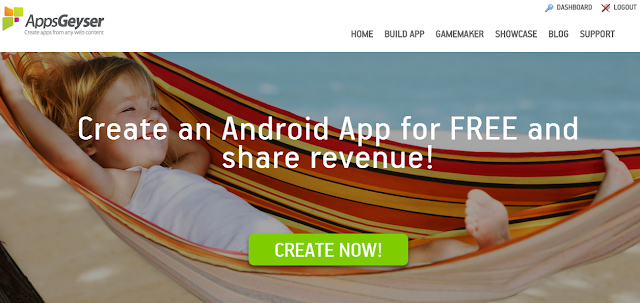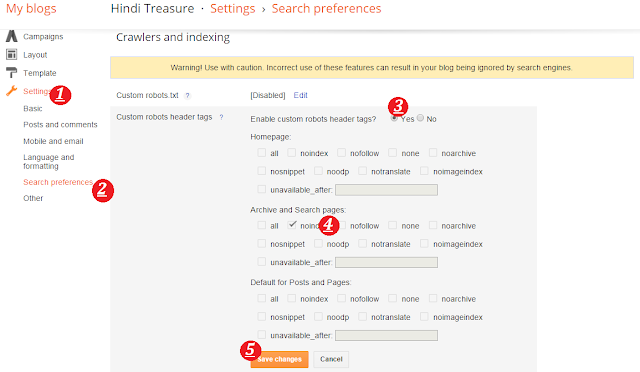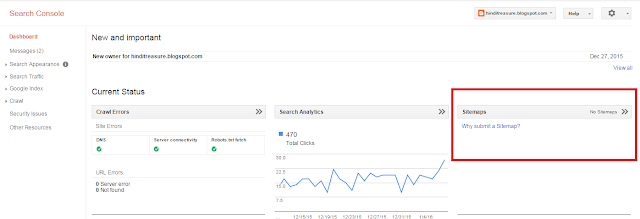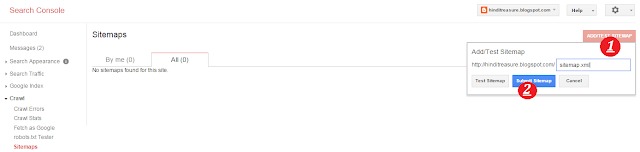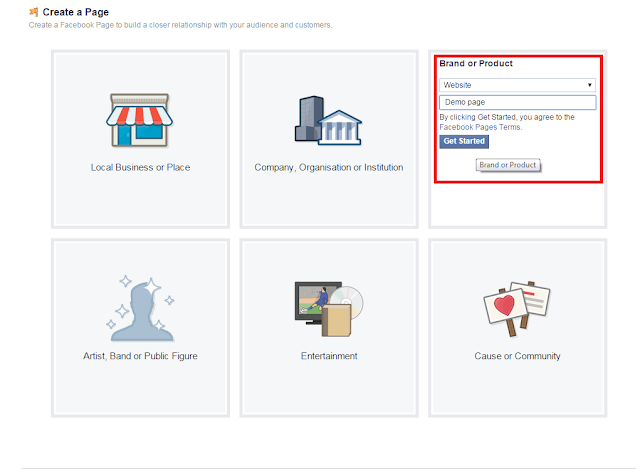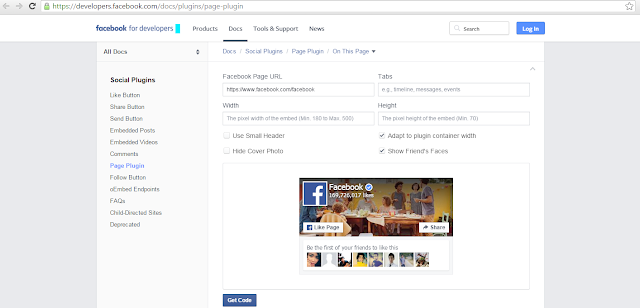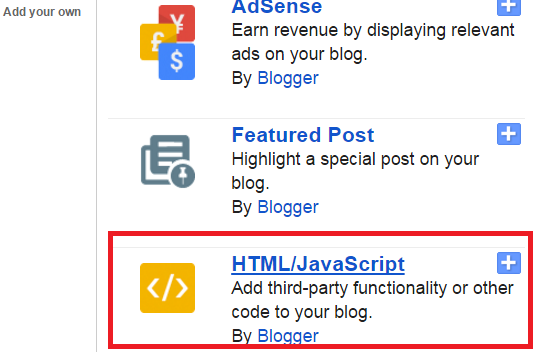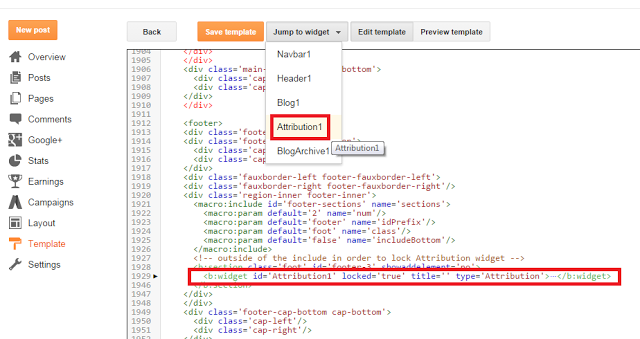Internet par paise kamane ke liye kao tarike hai jinme se UDEMY ek hai. Aap UDEMY se paise kama sakte hai but professional hona jaroori hai.
Agar aap IT field se nhi bhi hai to different topics me jakar apna topic choose karke us par koi tutorial bana sakte hai. Aap chahe to Photoshop, Microsoft excel, word, powepoint etc softwares par bhi khud ka koi tutorial banakar submit kar sakte hai.
Suppose, Aapka tutorial ready hai and aapne submit kiya and approve bhi ho jata hai to bus aapko wait karna hoga kyunki UDEMY.COM use all over world me sell karta hai jise koi bhi apne buy kar sakta hai.
Agar aapka product ya tutorial bikta hai to aapki earning hoti hai.
But ye sab itna easy nahi hai because aapko accha hard work and good looking tutorial banana hota hai jise padhke ya dekhkar koi bhi easily samajh sake.
Ye 50% revenue share karti hai agar aap inke saath marketing karte hai to nahi to 100% aapka likn sabkuch aapko hi karna hai.
Aap chae to kisi bhi tarah ka course ke bare tutorial submit kar sakte hai wo bhi khud ke tarike se ya apni style me.
UDEMY affiliate se paise earn kare.
Agar aapke paas koi tutorial nahi hai to aap inka affiliation program join kar sakte hai iske liye aapko is link https://www.udemy.com/affiliate/ par jana hoga and steps follow karni hogi.
Kis word me professional hona jaroori hai?
Aap ko kuch bhi aana chaiye jise online teach kiya ja sake. For ex aapko koi programming language jaise Java, Php with MySQL, ASP.NET, ya koi or programming language aana chaiye.Agar aap IT field se nhi bhi hai to different topics me jakar apna topic choose karke us par koi tutorial bana sakte hai. Aap chahe to Photoshop, Microsoft excel, word, powepoint etc softwares par bhi khud ka koi tutorial banakar submit kar sakte hai.
UDEMY se paise kaise kamate hai?
 |
| UDEMY-Logo (in white colour) |
Agar aapka product ya tutorial bikta hai to aapki earning hoti hai.
But ye sab itna easy nahi hai because aapko accha hard work and good looking tutorial banana hota hai jise padhke ya dekhkar koi bhi easily samajh sake.
Commission, Earning, Sharing?
Agar aapka koi tutorial or product UDEMY par bik raha hai to aapko kya kitni earning hogi?Ye 50% revenue share karti hai agar aap inke saath marketing karte hai to nahi to 100% aapka likn sabkuch aapko hi karna hai.
Aap chae to kisi bhi tarah ka course ke bare tutorial submit kar sakte hai wo bhi khud ke tarike se ya apni style me.
UDEMY affiliate se paise earn kare.
Agar aapke paas koi tutorial nahi hai to aap inka affiliation program join kar sakte hai iske liye aapko is link https://www.udemy.com/affiliate/ par jana hoga and steps follow karni hogi.